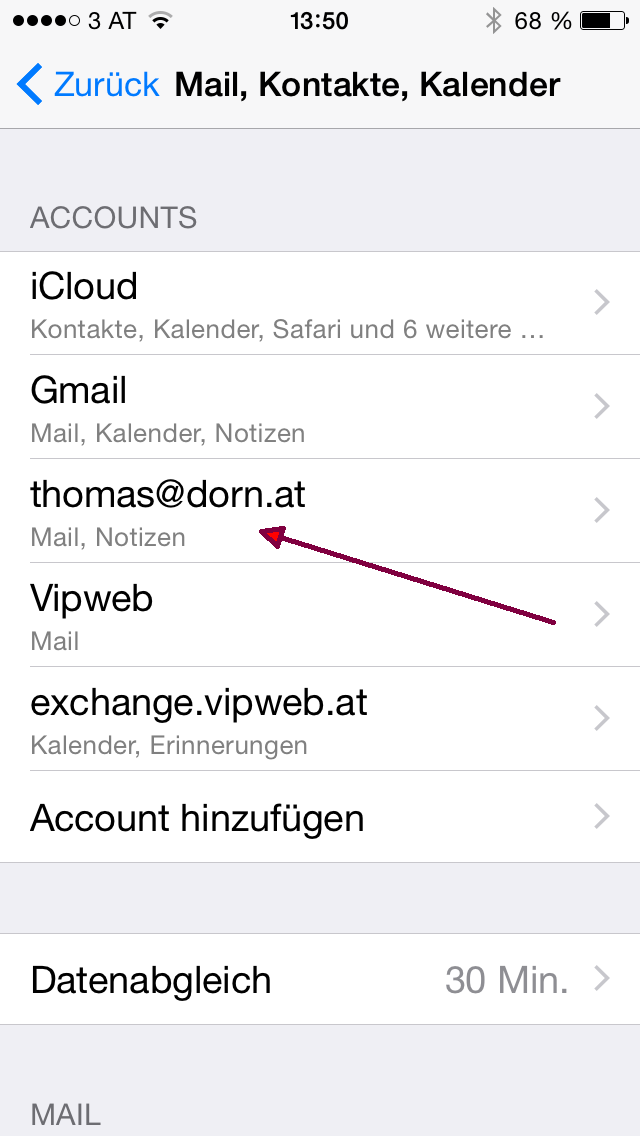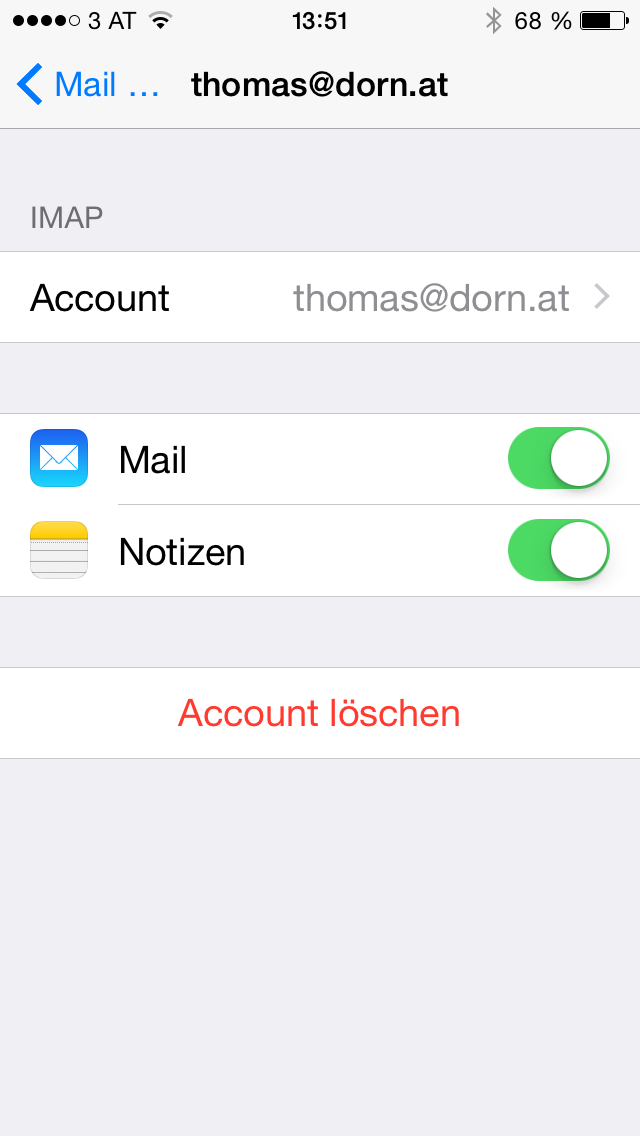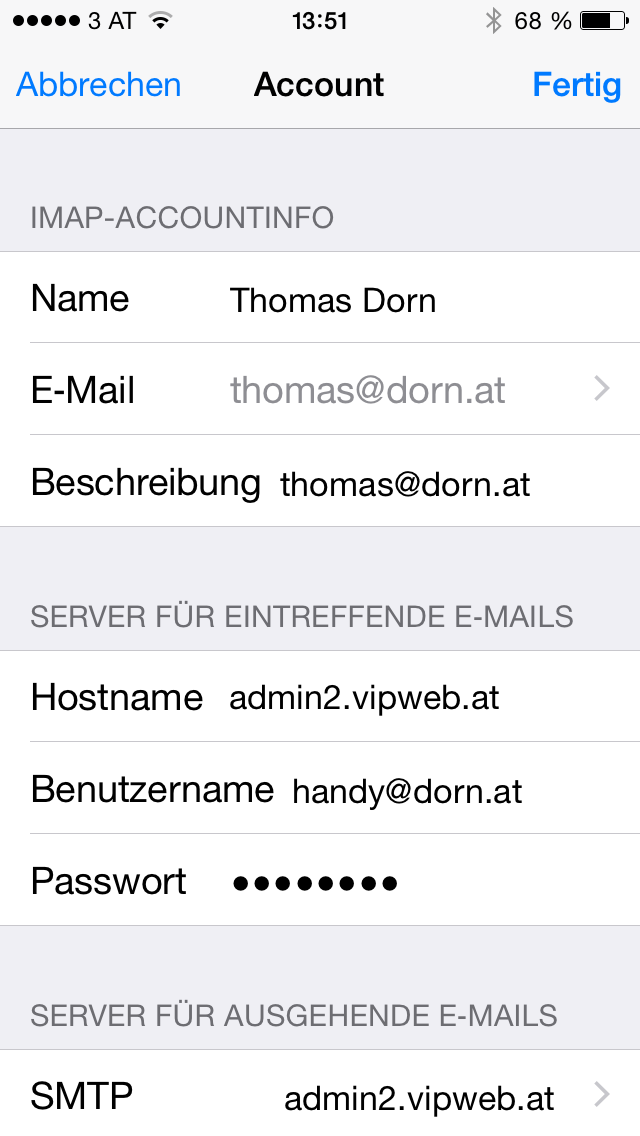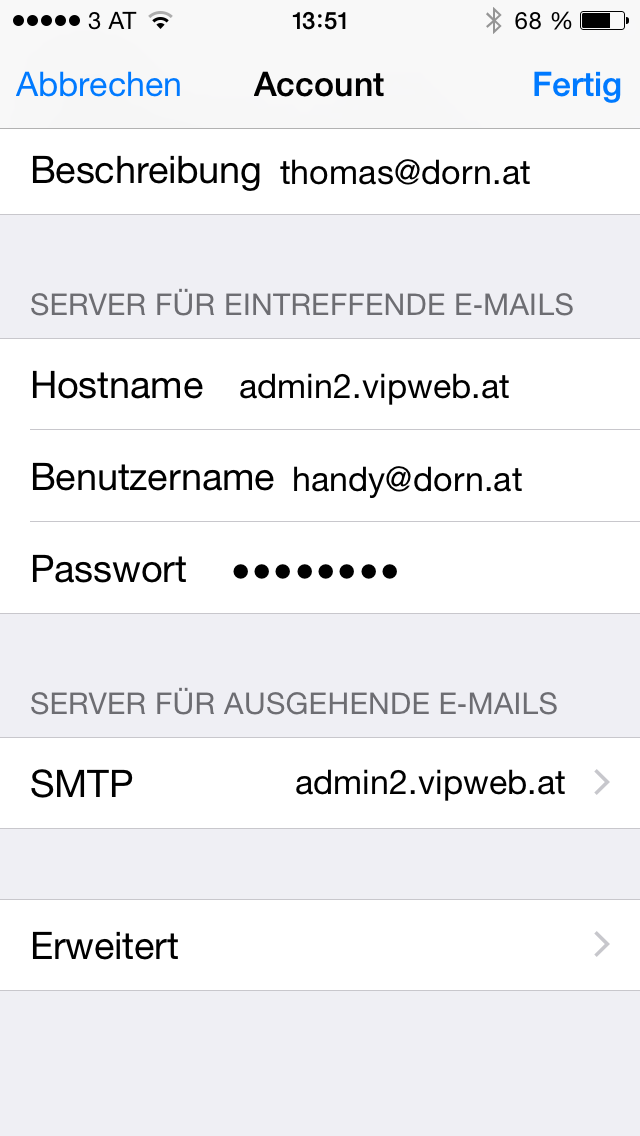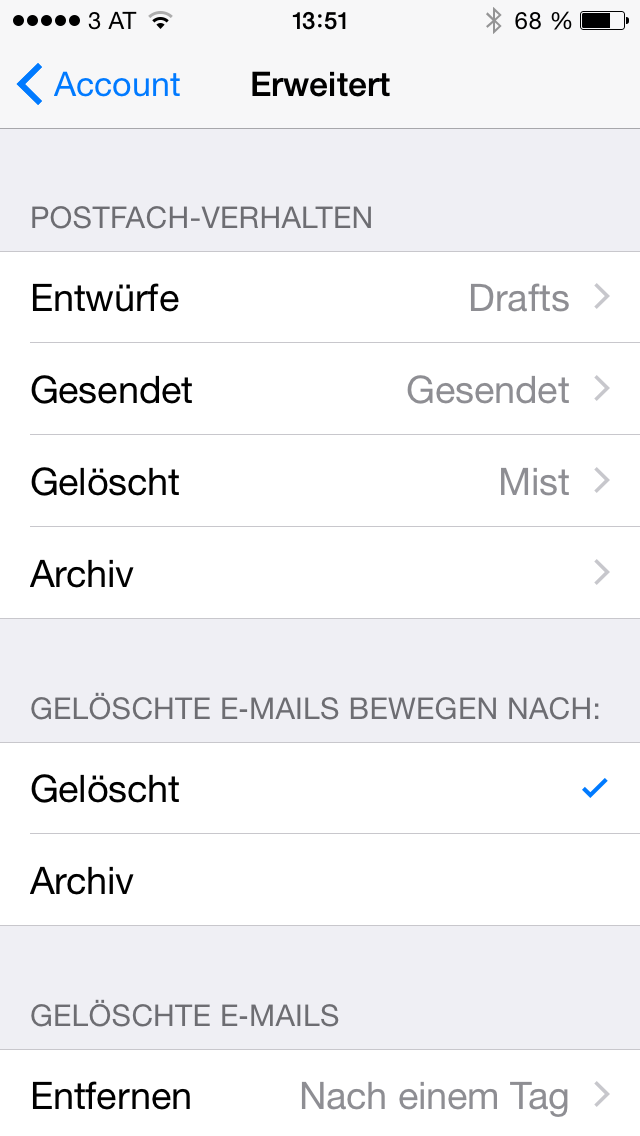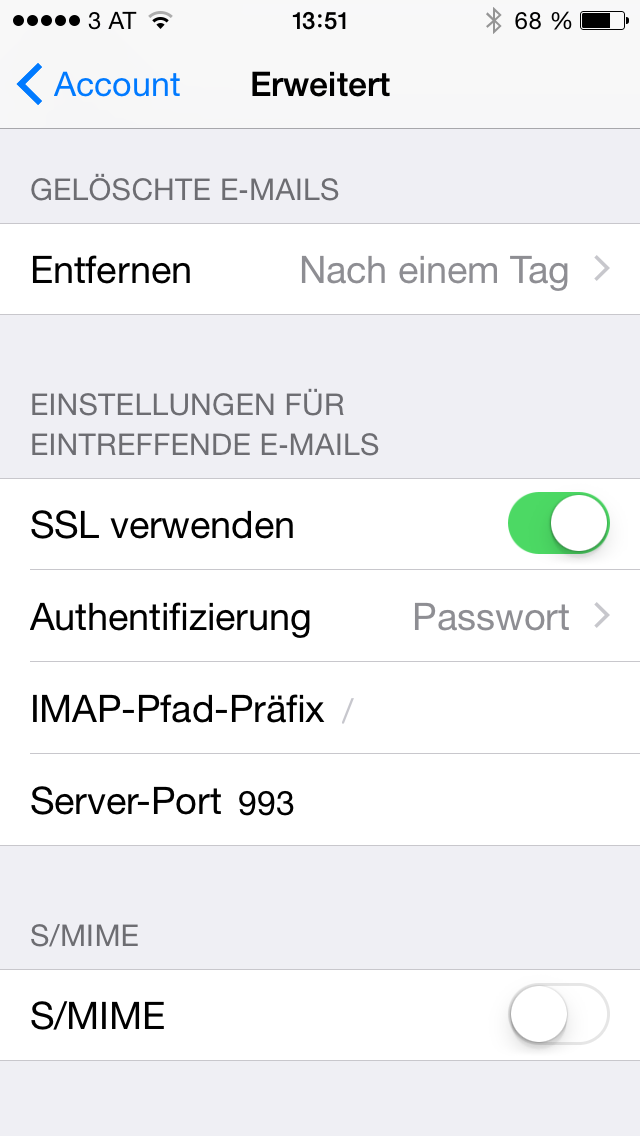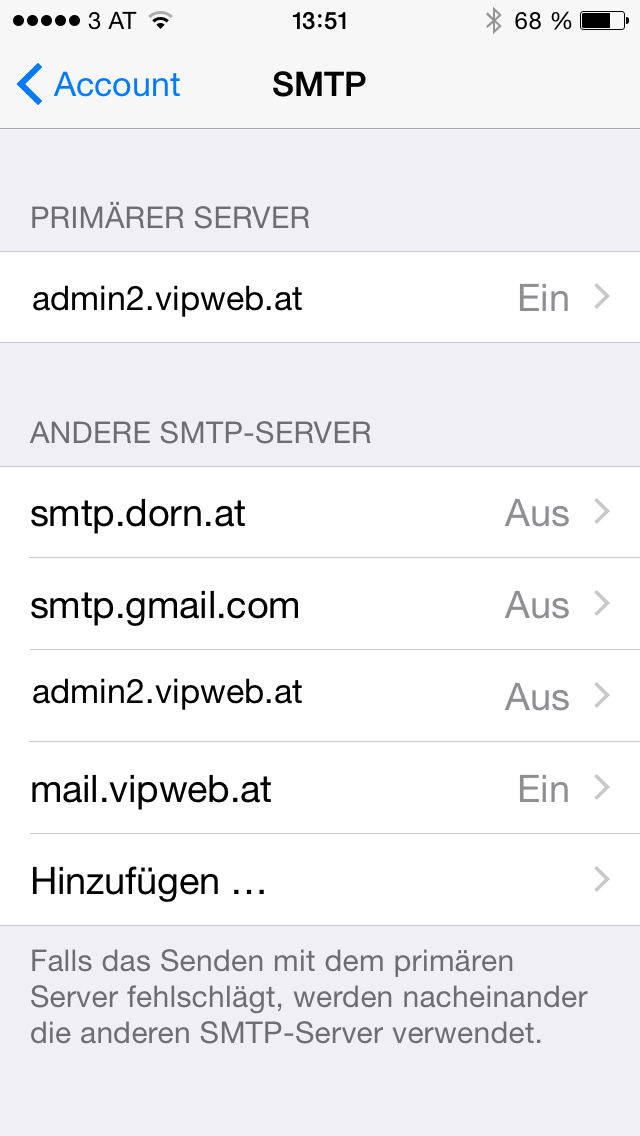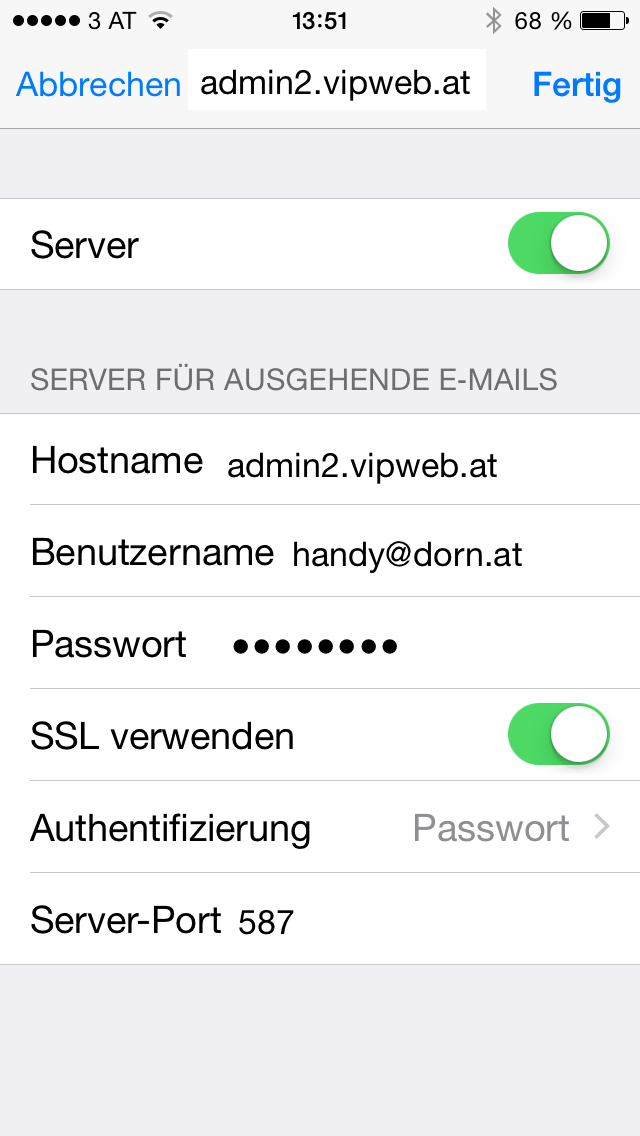iPhone/iPad FAQ's.
- E-Mails können nicht empfangen werden /iPhone
- Einstellung Posteingang und Postausgang am iPhone
- Wieso kann ich keine E-Mails auf dem iPhone in den Papierkorb verschieben?
- E-Mails können nicht empfangen werden /iPhone
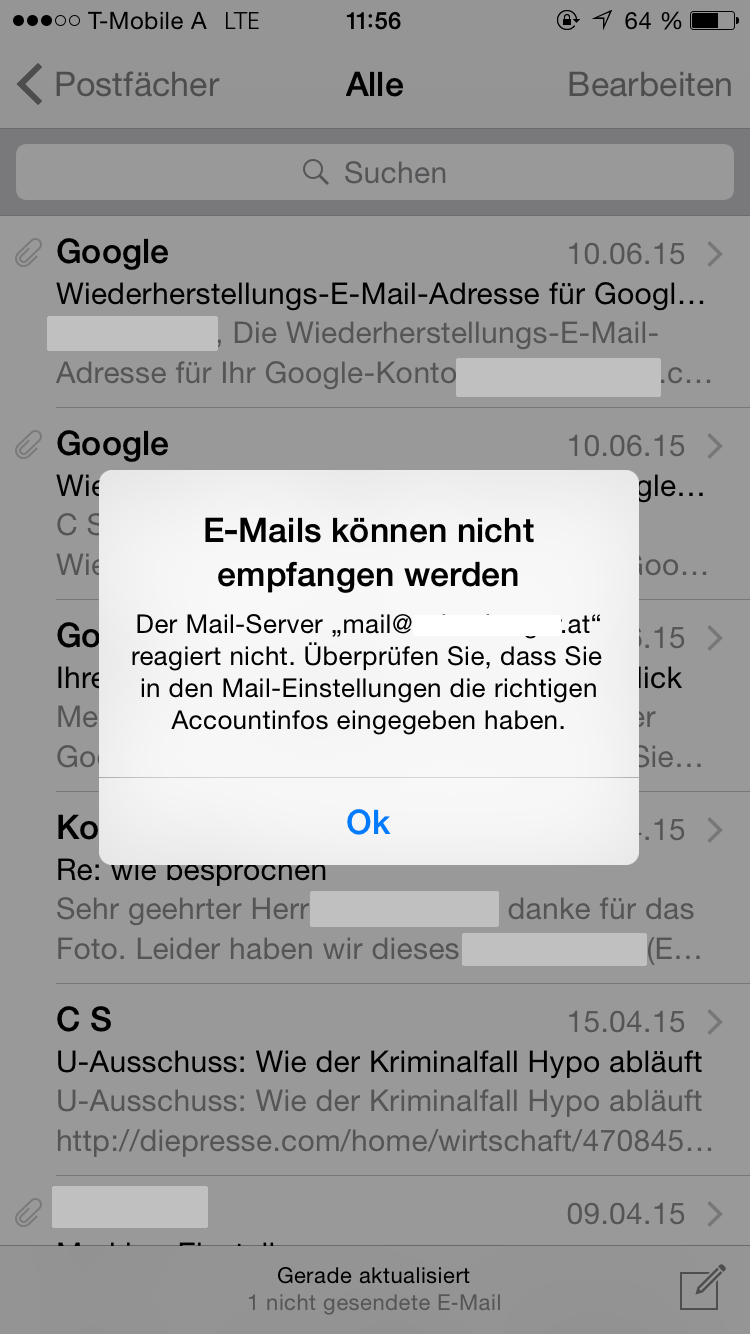
Für dieses Problem gibt es keine eindeutige Lösung. Bitte probieren Sie folgendes:- iPhone aus und wieder Einschalten
- Kontrolle des Postein und Ausgangs-Servers. Bitte nehmen sie den Server, der auf Ihrem Datenblattangeführt ist. Bei webdesigs-Kunden: webdesigns.vipweb.at, vipweb.at-Kunden: admin2.vipweb.at bzw. premium.vipweb.at
- Bitte kontrollieren Sie Ihr Benutzerdaten: stimmt die Email-Adresse (Tippfehler?). Ist das Passwort korrekt?
- Bitte kontrollieren Sie die Ports - dies ist im nächsten Punkt beschrieben
- Einstellung Posteingang und Postausgang am iPhone
:
:
:
:
:
:
:
- Wieso kann ich keine E-Mails auf dem iPhone in den Papierkorb verschieben?
Falls Sie beim Löschen von Emails auf dem iPad oder iPhone die Fehlermeldung erhalten, dass das E-Mail nicht in den Papierkorb verschoben werden konnte, so verwenden Sie nicht das Standardverzeichnis für den Abfalleimer/Papierkorb.
Sie können auf dem iPhone pro Postfach definieren, wohin die gelöschten E-Mails verschoben werden sollen.
Es kann allerdings sein, dass noch keine Verzeichnisse für den Papierkorb bzw. gesendete Emails am Server existieren.
In diesem Fall sollte man diese zuerst anlegen.
- Gehen Sie in einem Browser auf http://webmail.vipweb.at
- Geben Sie die Email-Adresse Ihres iPhones ein
- Ebenso Ihr Passwort
- Klicken Sie links auf Webmail
- Klicken Sie oben auf Ordner
- Wählen sie "Erstellen" und geben Sie "Gesendet" ein
- Wiederholen Sie den vorgang mit "Mist"
- Nun können Sie sich abmelden und das Handy zur Hand nehmen.
Schalten Sie Ihr iPhone ab - und wieder ein.
1. Rufen Sie unter Einstellungen > Mail, Kontakte, Kalender > Ihr Postfach auf. Klicken Sie auf "Erweitert":
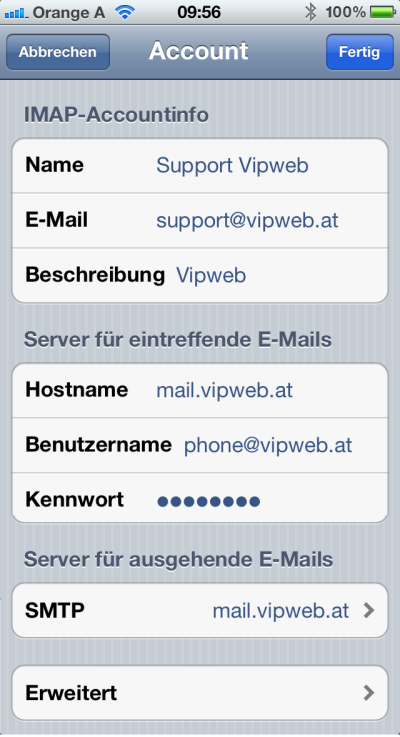
2. Wählen Sie in der Kategorie "Postfach verwalten" den Punkt "gelöscht" aus:
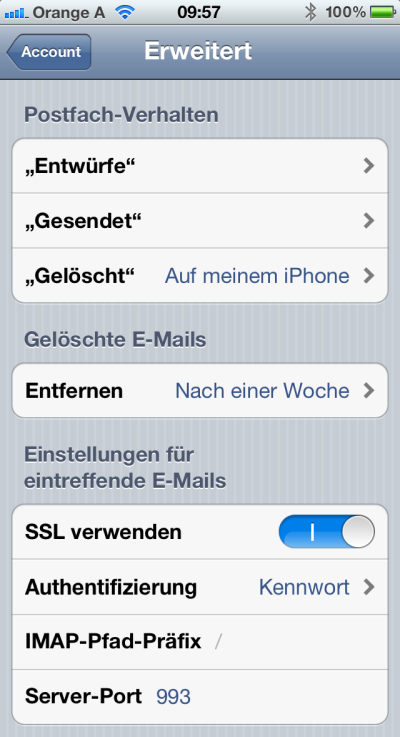
3. Suchen Sie das gewünschte Verzeichnis und klicken Sie dies an (in unserem Fall "Mist"):
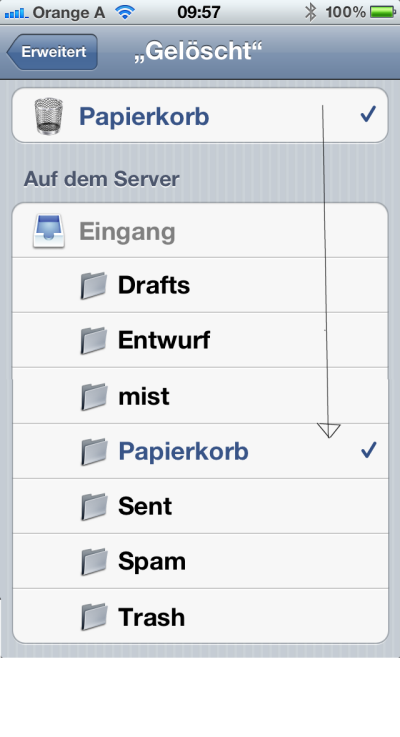
4. Wählen Sie "Gesendet" an und klicken auf "Gesendet".
5. Speichern Sie die Konfiguration. Nun sollte das löschen funktionieren.
Ganz unten in Ihrem Postfach befindet sich der Papierkorb, in dem die gelöschten Dateien hinein geschoben werden.